Napraw błąd migającego białego światła PS5
Opublikowany: 2023-01-19
Konsola do gier wideo PS5 firmy Sony została wprowadzona na rynek w 2020 roku. Od momentu premiery ta nowa konsola jest znana z oferowania wspaniałej wydajności 4K i zmieniających wrażenia gier obecnej generacji. Dzięki baterii wystarczającej na 12 godzin i pojemności 825 GB PlayStation 5 działa z bardzo dużą prędkością. Wśród wszystkich tych korzyści płynących z korzystania z PS5, użytkownicy zgłaszali, że widzieli różne kontrolki powtarzające się na swoich konsolach do gier. Jednym z takich błędów jest migające białe światło PS5, które zakłóca działanie konsoli PlayStation. Jeśli jesteś osobą, która boryka się z tym samym problemem, trafiłeś we właściwe miejsce. W dzisiejszym przewodniku szczegółowo omówimy znaczenie białego światła PS5, przyczyny, które je wyzwalają, oraz metody, które mogą pomóc w rozwiązaniu problemu z ciągłym białym światłem PS5. Tak więc, bez zbędnych ceregieli, zacznijmy od naprawienia problemu białego światła śmierci na konsoli PS5.

Zawartość
- Jak naprawić błąd migającego białego światła PS5
- Co powoduje, że PS5 miga białym światłem?
- Znaczenie białego światła PS5
- Jak naprawić migające białe światła na PS5
- Metoda 1: Upewnij się, że kable są prawidłowo podłączone
- Metoda 2: Usuń kurz z konsoli PS5
- Metoda 3: Sprawdź połączenie HDMI i TV
- Metoda 4: Wymuś wyłączenie konsoli PS5
- Metoda 5: Uruchom ponownie PS5 w trybie awaryjnym
- Metoda 6: Zaktualizuj PS5 w trybie awaryjnym
- Metoda 7: Zmuś konsolę do samodzielnego rozwiązania problemu
- Metoda 8: Wyczyść pamięć podręczną i odbuduj bazę danych
- Metoda 9: Przywróć ustawienia domyślne w trybie awaryjnym
- Metoda 10: Zresetuj PS5 w trybie awaryjnym
- Metoda 11: Skontaktuj się z pomocą techniczną Sony
Jak naprawić błąd migającego białego światła PS5
Tutaj przedstawiliśmy rozwiązania problemu z migającymi białymi lampkami na konsoli PS5.
Co powoduje, że PS5 miga białym światłem?
Istnieje wiele przyczyn, które mogą powodować problem z białym światłem na konsoli:
- Błąd bazy danych.
- Problemy sprzętowe z konsolą.
- Przestarzałe oprogramowanie systemowe.
- Uszkodzone pliki pamięci podręcznej.
- Błędnie skonfigurowane ustawienia systemowe.
- Uszkodzone pliki systemowe.
Znaczenie białego światła PS5
- Białe światło na PlayStation 5 pochodzi od niebieskiego światła .
- To niebieskie światło przechodzi następnie w białe światło, które zwykle widać na czarnym ekranie telewizora, co wskazuje na zamrożoną konsolę .
- Białe światło jest również częstym zjawiskiem podczas wyłączania konsoli .
- Niektórzy użytkownicy zgłaszali również problem z białym światłem po przełączeniu konsoli w tryb spoczynku .
- Inni napotykają ten problem podczas pobierania niektórych gier , takich jak Warzone, Call of Duty, Elden Ring i inne.
- W niektórych rzadkich przypadkach problem z białym światłem był widoczny po przełączeniu konsoli na inny monitor lub telewizor .
Jak naprawić migające białe światła na PS5
Teraz, gdy znasz znaczenie białego światła PS5, nadszedł czas, aby zbadać kilka sposobów, które mogą pomóc w rozwiązaniu tego błędu. Udowodniono, że metody te są skuteczne w rozwiązywaniu niektórych problemów z oświetleniem, które mogą wystąpić nieoczekiwanie, dlatego omówimy je poniżej:
Metoda 1: Upewnij się, że kable są prawidłowo podłączone
Pierwsza łatwa próba, która może pomóc w rozwiązaniu problemu z białym światłem na konsoli PlayStation, polega na odłączeniu konsoli . Ta metoda pomoże naprawić drobne usterki w konsoli, które ją zawieszają i powodują białe światło. Możesz odłączyć konsolę PS5, wykonując poniższe czynności:
1. Najpierw wyłącz konsolę i odłącz przewód zasilający bezpośrednio od PS5.
2. Teraz poczekaj około 30 sekund , aż zasilanie całkowicie wyczerpie się z konsoli.
3. Na koniec podłącz przewód z powrotem do konsoli i włącz ją.

Metoda 2: Usuń kurz z konsoli PS5
Następny krok w celu rozwiązania problemu z migającym białym światłem PS5 polega na upewnieniu się, że konsola PS5 jest czysta . Zwykle ta metoda jest pomijana i nie jest brana pod uwagę. Jednak zapewnienie, że PS5 jest rutynowo czyszczone i przechowywane w warunkach sanitarnych, ma kluczowe znaczenie. Dzieje się tak, ponieważ kurz i zanieczyszczenia mogą uniemożliwić prawidłowe działanie konsoli i powodować występowanie niektórych błędów. Aby uniknąć tego scenariusza, wyczyść PS5, zanim przejdziesz do następnej poprawki problemu stałego białego światła PS5.
Przeczytaj także: Czy PS5 jest wieloplatformowe z Xbox?
Metoda 3: Sprawdź połączenie HDMI i TV
Problemy z połączeniem między telewizorem a kablem HDMI mogą również wywołać białe światło śmierci PS5. Aby upewnić się, że to połączenie nie jest wadliwe, musisz sprawdzić, czy port HDMI konsoli jest wolny od zakłóceń. Jeśli port HDMI jest uszkodzony lub spalony, może to spowodować miganie białego światła na PS5. Jeśli zarówno port HDMI telewizora, jak i PS5 są w dobrym stanie, powinieneś sprawdzić złącza i kable pod kątem możliwej usterki.

Metoda 4: Wymuś wyłączenie konsoli PS5
Niebieskie światło PS5, które następnie wyłącza się, można również naprawić, zamykając na siłę konsolę PS5 . Ta metoda jest pomocna w natychmiastowym wyprowadzaniu urządzenia ze stanu zamrożenia. Po wykonaniu wymuszonego wyłączenia konsola uruchamia się bez migającego białego światła.
1. Aby wyłączyć PlayStation, naciśnij przycisk zasilania na konsoli PS5.

2. Naciskaj przycisk przez co najmniej 15 sekund .
3. Poczekaj, aż usłyszysz dwa sygnały dźwiękowe .
4. Następnie odczekaj minutę i uruchom ponownie konsolę.
Przeczytaj także: Napraw błąd PS4 CE 42555 1 Problem
Metoda 5: Uruchom ponownie PS5 w trybie awaryjnym
Korzystanie z trybu awaryjnego pomaga uruchomić konsolę, unikając wadliwego oprogramowania, które może powodować ciągłe białe światło PS5. Aby uruchomić konsolę w trybie awaryjnym, postępuj zgodnie z instrukcjami podanymi poniżej:
1. Najpierw naciśnij przycisk zasilania na przednim panelu naszej konsoli PS5, aby ją wyłączyć.
2. Ponownie naciśnij i przytrzymaj przycisk zasilania i zwolnij go po usłyszeniu drugiego sygnału dźwiękowego .
3. Teraz za pomocą kabla USB spróbuj podłączyć kontroler.

4. Wybierz przycisk PS, aby uruchomić tryb awaryjny.
5. Teraz w menu Tryb awaryjny wybierz Uruchom ponownie PS5 .
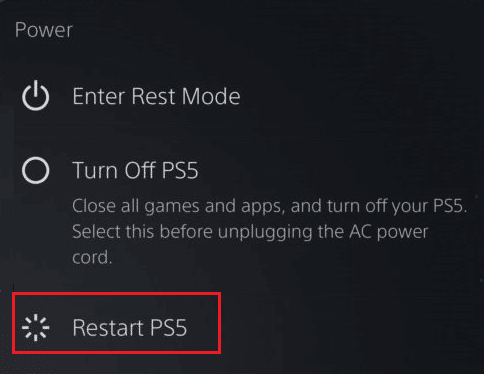
Po wykonaniu tych kroków konsola powinna się uruchomić bez białego światła.
Metoda 6: Zaktualizuj PS5 w trybie awaryjnym
Aktualizacja systemu jest konieczna, aby uniknąć problemów, takich jak migające białe światło PS5. Szczególnie w przypadku konsol do gier, takich jak PS5, gdzie przestarzała wersja oprogramowania może wpływać na wydajność systemu, należy regularnie sprawdzać dostępność aktualizacji. Aktualizację systemu można przeprowadzić, uruchamiając konsolę bezpośrednio z Internetu lub przy użyciu dysku USB. Aby uzyskać szczegółowe instrukcje, wykonaj poniższe czynności i zaktualizuj PS5 w trybie awaryjnym, aby rozwiązać problem z migającymi białymi światłami na PS5.
1. Wykonaj kroki od 1 do 4 w metodzie 5 , aby uruchomić tryb awaryjny .
2. Teraz z menu trybu awaryjnego wybierz opcję Aktualizuj oprogramowanie systemowe .
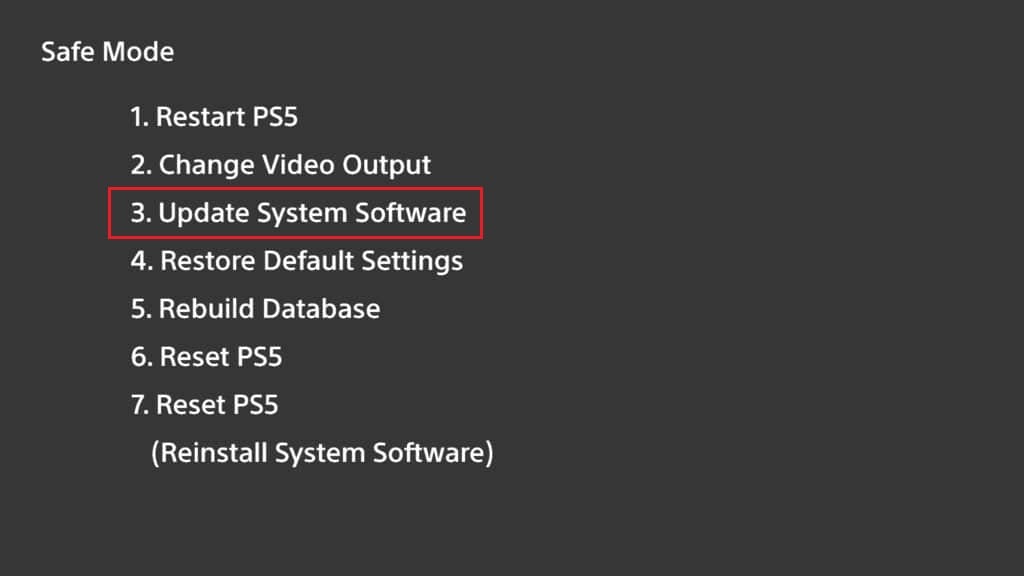
3. W kolejnym oknie wybierz opcję Aktualizuj przez Internet .
4. Wybierz Aktualizuj na następnym ekranie, aby zakończyć proces.
5. Na koniec, po zainstalowaniu aktualizacji, uruchom ponownie konsolę i sprawdź, czy problem z białym światłem został rozwiązany.
Przeczytaj także: Napraw błąd PS4 CE-34788-0
Metoda 7: Zmuś konsolę do samodzielnego rozwiązania problemu
Możesz także zmusić konsolę do samodzielnego rozwiązywania problemów . Ta metoda jest niezwykle pomocna w naprawianiu migających białych świateł na PS5 bez utraty gier i aplikacji. Możesz zmusić konsolę PS5 do rozwiązania drobnych problemów, wykonując poniższe czynności, aby rozwiązać problem białego światła śmierci PS5.
1. Najpierw włącz konsolę PS5 .

2. Gdy pojawi się logo PS , odłącz konsolę bezpośrednio od gniazdka elektrycznego.
3. Następnie podłącz go z powrotem, aby włączyć konsolę i pozwolić jej na samodzielne rozwiązanie problemu.
Metoda 8: Wyczyść pamięć podręczną i odbuduj bazę danych
Zamrożona konsola z powodu błędu migającego białego światła PS5 oznacza, że przyczyną problemu są błędy bazy danych. Jeśli tak, wyczyszczenie pamięci podręcznej i odbudowanie bazy danych konsoli PS5 może pomóc w rozwiązaniu problemu. Możesz wyczyścić pamięć podręczną systemu i rozwiązać problem z bazą danych, wykonując poniższe czynności:
1. Skorzystaj z metody 5 , aby uruchomić tryb awaryjny na konsoli.
2. W menu trybu awaryjnego wybierz Odbuduj bazę danych .
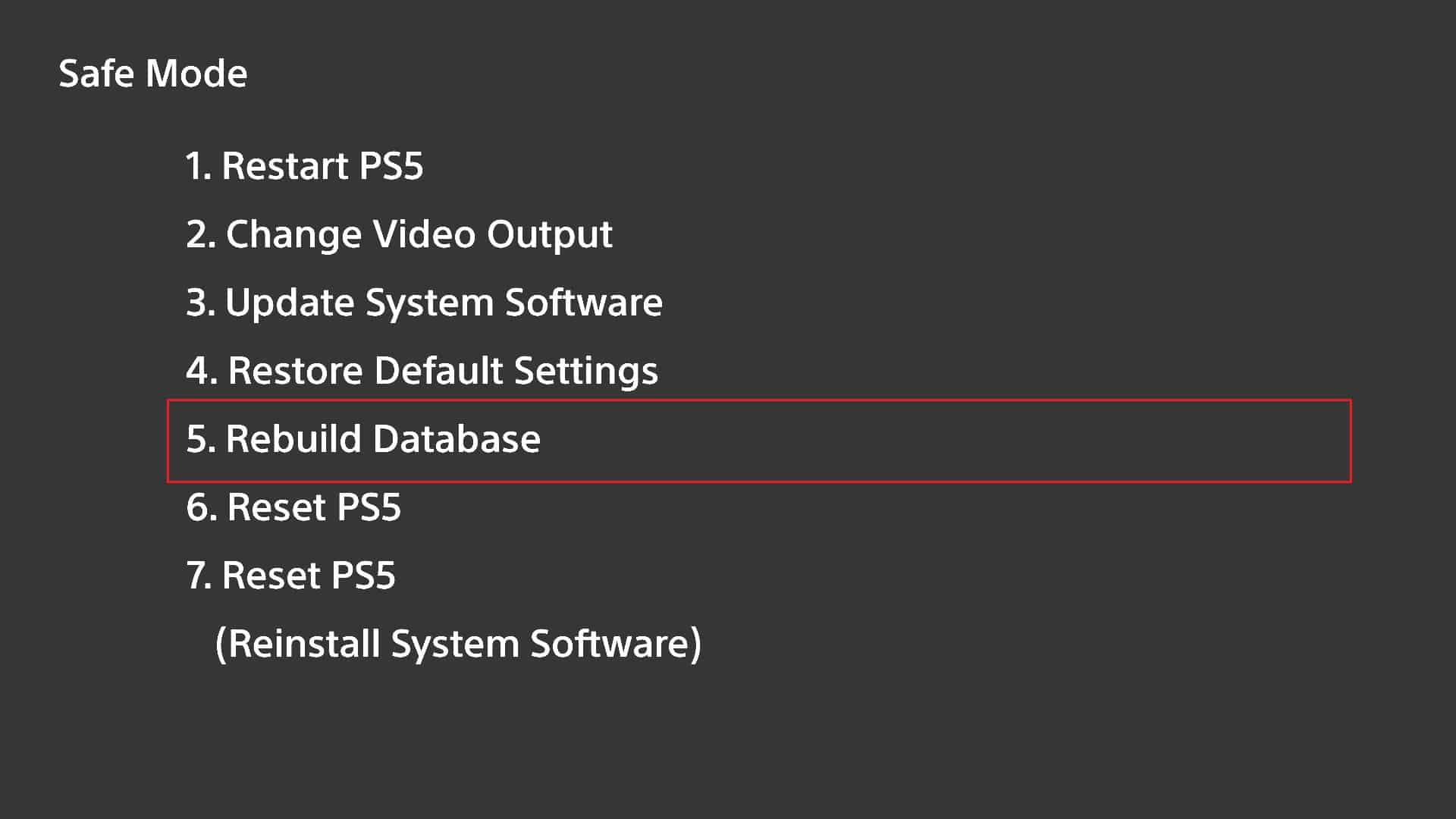
3. W następnym oknie pojawią się opcje Wyczyść pamięć podręczną oprogramowania systemowego i Odbuduj bazę danych .
4. Najpierw wybierz opcję Odbuduj bazę danych i poczekaj, aż proces się zakończy.
5. Następnie przejdź z powrotem do menu trybu awaryjnego i wybierz opcję Wyczyść pamięć podręczną oprogramowania systemowego .
Po wykonaniu kroków i wykonaniu odpowiednich czynności uruchom ponownie konsolę i sprawdź, czy problem z białym światłem został rozwiązany.
Przeczytaj także: Napraw błąd serwera proxy WiFi PS4
Metoda 9: Przywróć ustawienia domyślne w trybie awaryjnym
Następnie możesz przejść do trybu awaryjnego, aby przywrócić domyślne ustawienia konsoli, aby uniknąć powtarzającego się białego światła śmierci PS5. Prawdopodobną przyczyną problemu z lampką mogą być zmiany w ustawieniach konsoli PlayStation 5 lub problemy z oprogramowaniem. Problem z migającymi białymi kontrolkami na PS5 można rozwiązać, przywracając urządzenie do domyślnej wersji, wykonując poniższe czynności:
1. Uruchom menu trybu awaryjnego, wykonując czynności podane w metodzie 5.
2. Następnie wybierz z listy opcji Przywróć ustawienia domyślne .
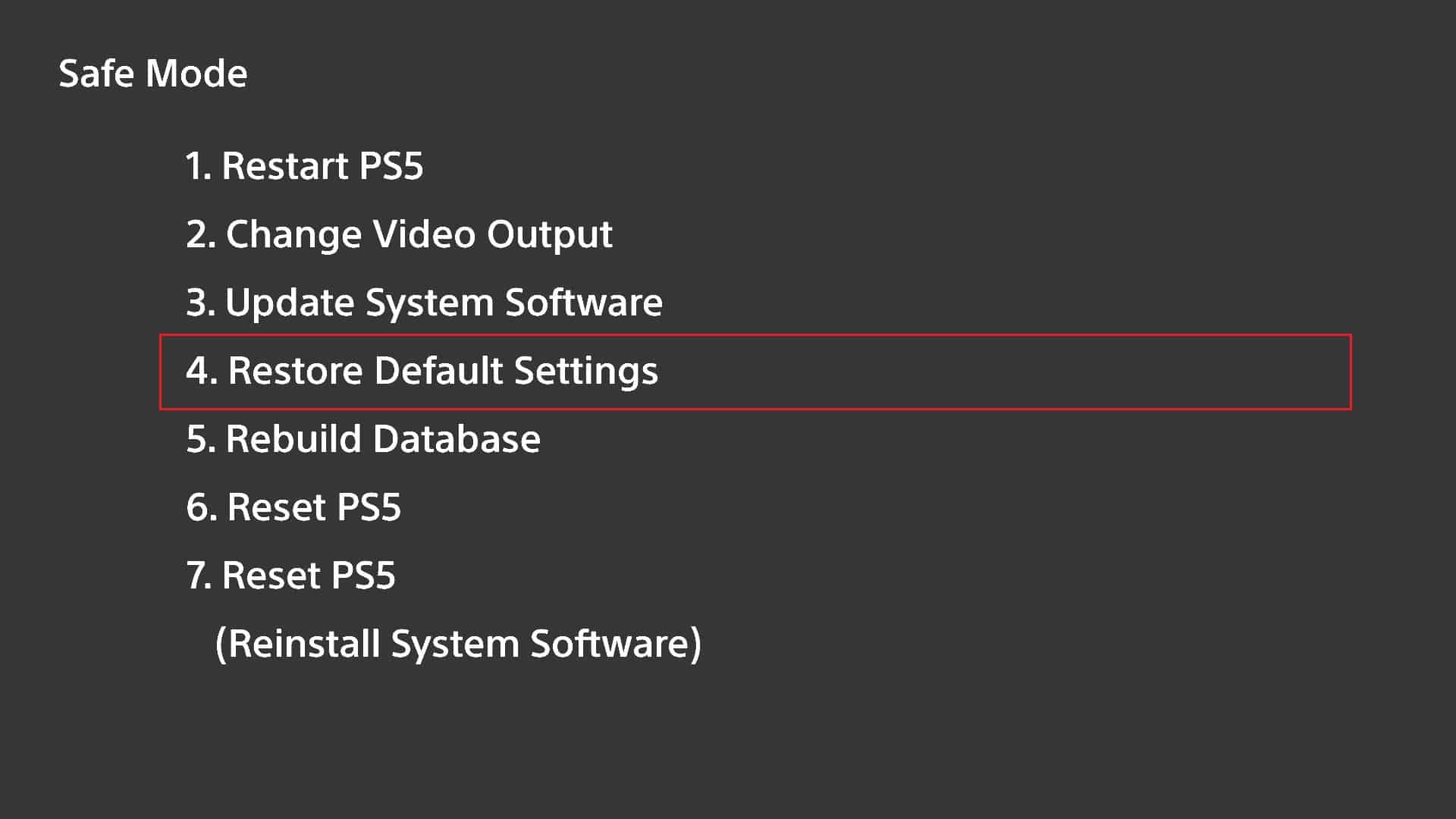
3. Poczekaj na zakończenie procesu i uruchom ponownie konsolę po przywróceniu ustawień.
Metoda 10: Zresetuj PS5 w trybie awaryjnym
Jednym z ostatnich sposobów rozwiązania problemu z niebieskim światłem PS5, a następnie wyłącza się, jest zresetowanie konsoli PS5 w trybie awaryjnym . Wykonanie tej metody spowoduje utratę przez konsolę wszystkich zapisanych danych użytkownika, gier i aplikacji. Aby przywrócić konsolę PS5 do pierwotnego stanu, wykonaj poniższe czynności, aby rozwiązać problem białego światła śmierci PS5.
1. Na początek wyłącz konsolę PS5.
2. Teraz wykonaj metodę 5 , aby uruchomić tryb awaryjny .
3. Następnie wybierz Resetuj PS5 z menu trybu awaryjnego.
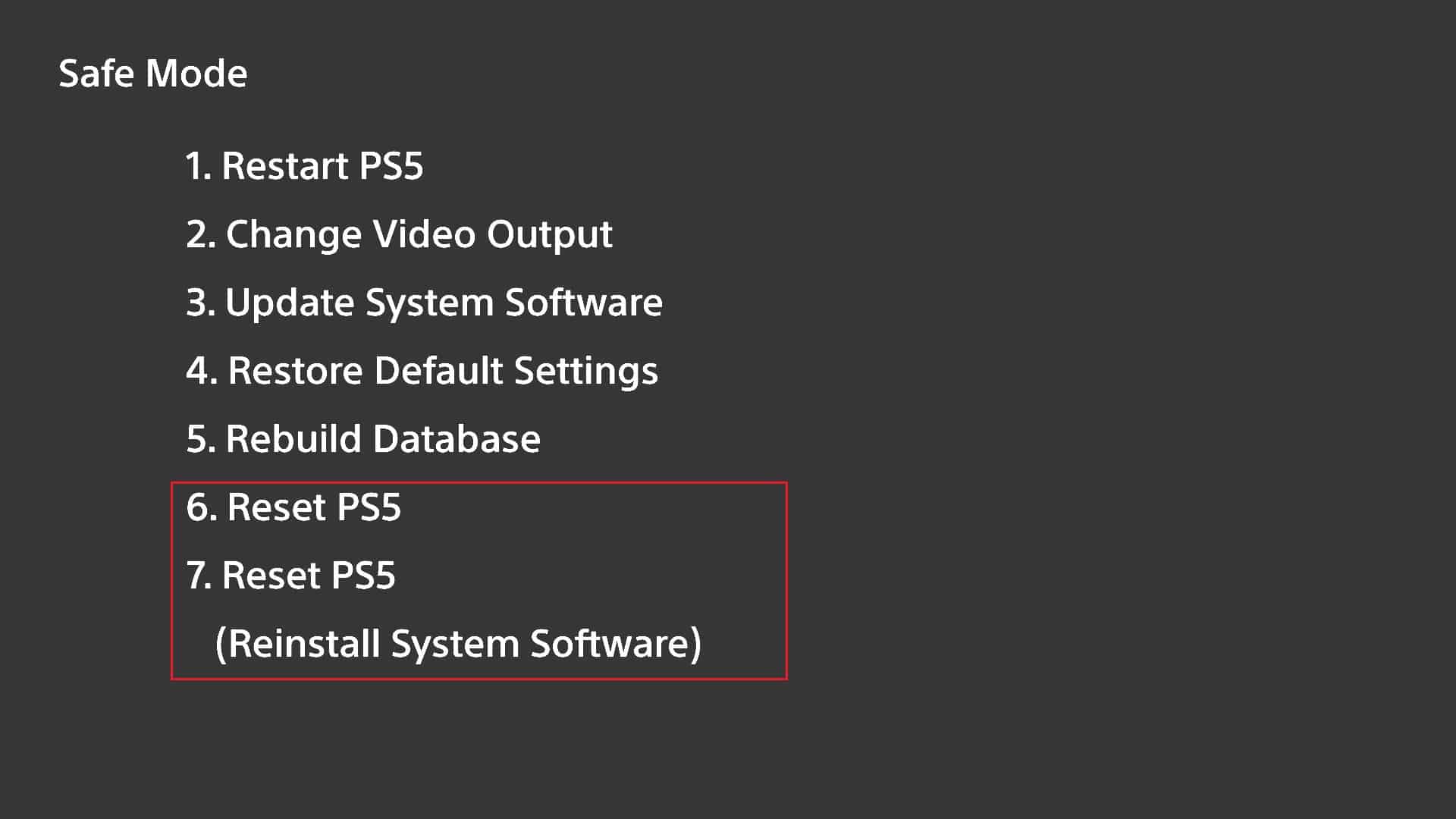
4. Następnie potwierdź zresetowanie konsoli PS5, a po zakończeniu procesu sprawdź, czy problem z białym światłem został rozwiązany.
Metoda 11: Skontaktuj się z pomocą techniczną Sony
Wreszcie, jeśli żadna z metod nie zadziałała do tej pory, nadszedł czas, aby skontaktować się ze specjalistami w celu uzyskania pomocy w naprawie stałego białego światła PS5. Możesz odwiedzić stronę wsparcia PlayStation i poprosić profesjonalistów o pomoc. Profesjonalna pomoc pomoże Ci również wykluczyć możliwość ewentualnego uszkodzenia konsoli. Jeśli występują problemy ze sprzętem, możesz zlecić naprawę konsoli firmie Sony.
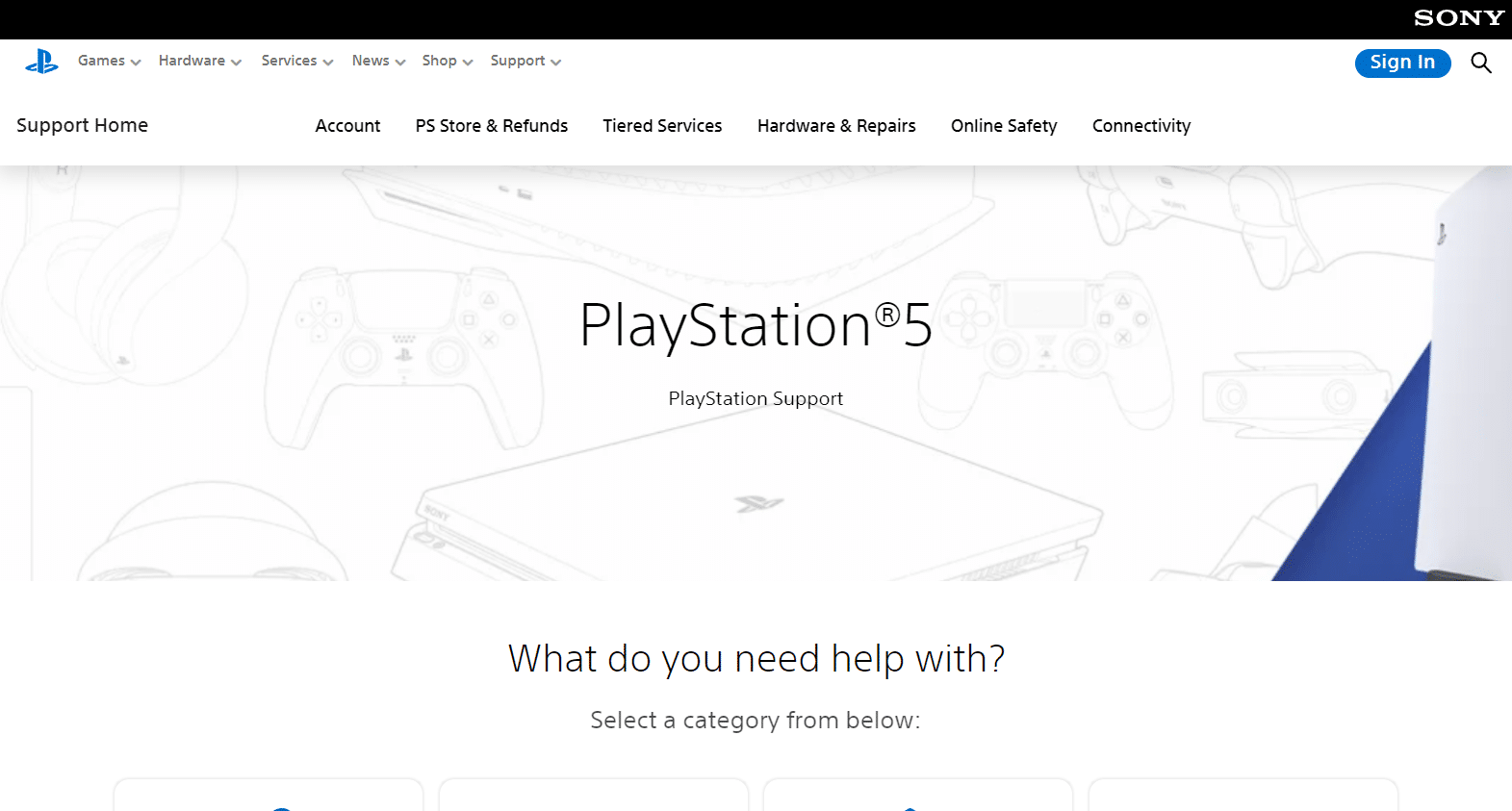
Zalecana:
- Jak usunąć czyjś Instagram
- Jak znaleźć adres IP drukarki w systemie Windows 10
- Napraw migające pomarańczowe światło PS5
- Jak naprawić migające niebieskie światło PS5
To prowadzi nas do końca naszego przewodnika informacyjnego na temat migającego białego światła PS5 . Mamy nadzieję, że nasz dokument był w stanie odpowiedzieć na wszystkie pytania dotyczące białego światła, jego przyczyn i metod, które mogą pomóc w rozwiązaniu problemu z ciągłym białym światłem PS5. Daj nam znać o swoich przemyśleniach na ten temat i innych pytaniach, umieszczając je w sekcji komentarzy poniżej.
